Como corrigir o Power BI Desktop não entra em erro
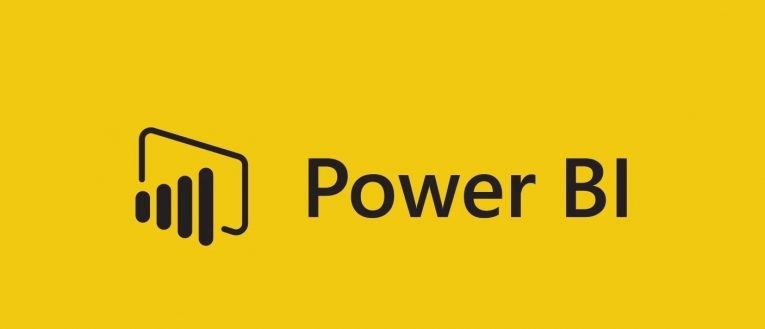
Table of Contents
O que fazer quando não consigo fazer logon no Power BI?
Pode haver vários motivos pelos quais você não pode fazer login no seu perfil do Power BI. Vamos dar uma olhada nos mais comuns e nas melhores soluções possíveis.
Verifique se você está usando as credenciais de login corretas
A primeira coisa que você deve fazer é verificar se você está usando os detalhes de login corretos. Em seguida, digite com cuidado suas credenciais. Além disso, verifique se Caps Lock não está ativado ao inserir seus detalhes.
Redefinir o logon do Power BI
A maneira mais simples de corrigir a maioria dos erros de login é redefinir os detalhes do login. Você pode solicitar uma redefinição de senha para a página de recuperação de contas do Power BI na BI. Tudo o que você precisa fazer é inserir um ID do usuário do Power BI e pressionar Avançar para redefinir o logon.
Tentativa de efetuar logon no Serviço Power BI
Outra coisa que você pode tentar é fazer logon no serviço Power BI no navegador. Navegue até a página de logon do serviço Power BI para tentar efetuar logon a partir daí. Se você ainda puder efetuar login no serviço de BI, poderá alterar sua senha a partir daí.
Corrigir erros do sistema
Execute um PC Scan com uma ferramenta de reparo para encontrar erros que possam causar problemas de segurança e lentidão na sua máquina. Após a conclusão da verificação, o processo de reparo substituirá os arquivos danificados por arquivos e componentes novos do Windows.
Nota: A maioria dessas ferramentas não é gratuita.
Depois de corrigir os erros em sua máquina, você pode sair e entrar novamente no serviço de BI e software de desktop com os novos detalhes de login.
Atualize o Power BI para a versão mais recente
Alguns usuários que tiveram esses erros confirmaram que corrigiram os problemas de logon do Power BI atualizando a versão do software para a mais recente.
- Para fazer isso, desinstale a versão atual primeiro pressionando a tecla Windows + R, digite "appwiz.cpl" em Executar e clique no botão OK.
- Escolha o software Power BI Desktop.
- Selecione o botão Desinstalar .
- Pressione "Sim" para confirmar a opção selecionada.
- Reinicie o Windows antes de reinstalar a versão mais recente do Power BI.
- Em seguida, abra o site do Power BI e selecione as "Opções avançadas de download".
- Pressione "Download" na página que aparecerá.
- Escolha PBIDesktop.msi (instalador de 32 bits) ou PBIDesktop_x64.msi (instalador de 64 bits) dependendo da arquitetura da sua máquina.
- Pressione o botão Avançar .
- Abra o instalador do Power BI para adicionar o software ao Windows.
Domínios de lista de permissões do Power BI
Se você receber a mensagem de erro "Falha na entrada porque a sua rede requer autenticação de proxy" , é provável que um servidor de rede de autenticação por proxy esteja bloqueando as solicitações da Web do Power BI Desktop.
Nesse caso, você precisará entrar em contato com os administradores da rede para corrigir o erro de login. Peça ao administrador para colocar na lista de permissões os seguintes domínios:
- app.powerbi.com
- pi.powerbi.com
- domínios no espaço de nome * .analysis.windows.net





